Création de lignes de coupe
Les vues en coupe vous permettent de révéler les pièces intérieures lorsque les lignes cachées ne peuvent pas les représenter. Un plan de coupe à travers le modèle crée une section transversale.
Utilisez la commande AM_LigneCoupe pour tracer des lignes de coupe. Une ligne de coupe indique l'endroit où le plan de coupe coupe le modèle. Vous pouvez créer plusieurs sections sur une entité.
Vous pouvez créer des lignes de coupe pour les types de vues en coupe suivants :
- Coupe complète. Le plan de coupe passe sur toute la longueur de l'entité coupée.
- Coupe alignée. Deux plans de découpe non parallèles traversent la partie découpée.
- Demi-coupe. Le plan de coupe passe par une portion de la partie découpée.
- Coupe de décalage. Inclut dans une section les fonctions d'une entité qui ne sont pas en ligne droite. Le plan de coupe est plié pour passer à travers les fonctions de l'entité.
- Coupe alignée. Un plan de coupe incliné. Les sections alignées sont utilisées sur les entités cylindriques.
Exemples
Coupe complète
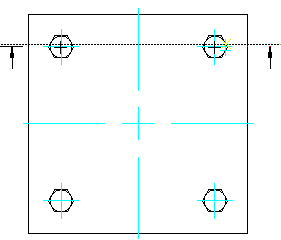
Coupe alignée
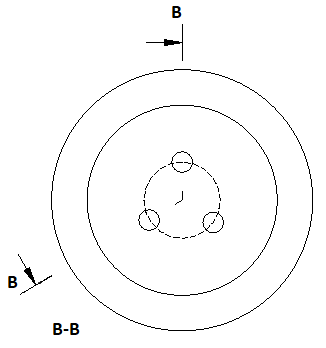
La commande vous permet de créer les entités suivantes :
- Ligne de coupe
- Flèche de direction
- Identificateur de vue en coupe
- Etiquette de vue en coupe
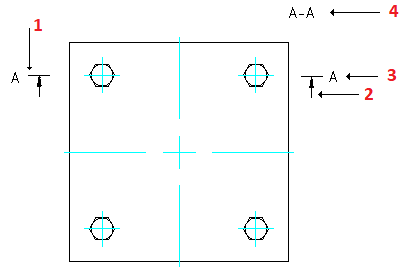
La commande vous permet de contrôler l'apparence des différentes entités de la ligne de coupe, telles que les flèches, les lignes et le nom.
Pour créer une ligne de coupe :
- Effectuez l'une des opérations suivantes :
- Sur le ruban, sélectionnez Contenu mécanique > Détails > Ligne de coupe > Créer.
- Dans le menu, cliquez sur Contenu mécanique > Détails > Ligne de coupe > Créer.
- Saisissez AM_LigneCoupe.
- Dans la zone graphique, spécifiez le point de départ de la ligne de coupe.
- Spécifiez les points suivants de la ligne de coupe et appuyez sur Entrée.
- Spécifiez une lettre pour référencer la ligne de coupe au point de départ et appuyez sur Entrée.
- Déplacez le curseur de la souris pour spécifier le côté du plan de coupe.
- Spécifiez le point d'insertion de l'étiquette de ligne de coupe.
Pour créer une ligne de coupe alignée :
- Effectuez l'une des opérations suivantes :
- Sur le ruban, sélectionnez Contenu mécanique > Détails > Ligne de coupe > Créer.
- Dans le menu, cliquez sur Contenu mécanique > Détails > Ligne de coupe > Créer.
- Saisissez AM_LigneCoupe.
- Dans la zone graphique, spécifiez le point de départ de la ligne de coupe.
- Spécifiez l'option Centre et appuyez sur Entrée.
- Dans la zone graphique, spécifiez le centre de l'entité cylindrique.
- Sélectionnez deux points pour définir l'angle.
- Spécifiez une lettre pour référencer la ligne de coupe au point de départ et appuyez sur Entrée.
- Déplacez le curseur de la souris pour spécifier le côté du plan de coupe.
- Spécifiez le point d'insertion de l'étiquette de ligne de coupe.
Pour créer une ligne de coupe pour une vue en demi-coupe :
- Effectuez l'une des opérations suivantes :
- Sur le ruban, sélectionnez Contenu mécanique > Détails > Ligne de coupe > Créer.
- Dans le menu, cliquez sur Contenu mécanique > Détails > Ligne de coupe > Créer.
- Saisissez AM_LigneCoupe.
- Dans la zone graphique, spécifiez le point de départ de la ligne de coupe.
- Spécifiez le point suivant de la ligne de coupe.
- Spécifiez l'option Moitié et appuyez sur Entrée.
- Spécifiez une lettre pour référencer la ligne de coupe au point de départ et appuyez sur Entrée.
- Déplacez le curseur de la souris pour spécifier le côté du plan de coupe.
- Spécifiez le point d'insertion de l'étiquette de ligne de coupe.
Pour spécifier les éléments à afficher avec la ligne de coupe :
- Effectuez l'une des opérations suivantes :
- Sur le ruban, sélectionnez Contenu mécanique > Détails > Ligne de coupe > Créer.
- Dans le menu, cliquez sur Contenu mécanique > Détails > Ligne de coupe > Créer.
- Saisissez AM_LigneCoupe.
- Vous pouvez également saisir Visibilité pour spécifier les entités à afficher avec la ligne de coupe. Les options suivantes sont disponibles :
- Flèche. Affiche ou cache les flèches de direction sur la ligne de coupe.
- Ligne. Indique comment tracer des segments de ligne de coupe :
- PlansIntermédiaires. Dessine des segments de ligne de coupe avec le type de ligne spécifié dans la boîte de dialogue Paramètres des propriétés d'entité.
- continue. Dessine des segments de ligne de coupe en utilisant le même type de ligne que les extrémités.
- Aucune. Ne dessine pas de segments de ligne de coupe.
- Nom. Affiche ou masque les étiquettes de ligne de coupe.
- NomsPlan. Affiche ou cache les identificateurs sur les sommets de la ligne de coupe.
- Dans la zone graphique, tracez la ligne de coupe.
Commande : AM_LigneCoupe
Menu : Contenu mécanique > Détails > Ligne de coupe > Créer
Ruban : Contenu mécanique > Détails > Ligne de coupe > Créer